苹果鼠标怎么连接笔记本 苹果鼠标蓝牙连接电脑教程
更新时间:2024-03-11 12:44:20作者:jiang
苹果鼠标是苹果公司推出的一款高品质的外设产品,其设计精美且操作流畅,许多用户在购买了苹果鼠标后,可能会遇到连接笔记本或电脑的问题。苹果鼠标通过蓝牙技术与电脑进行连接,连接简单方便。接下来我们将为大家介绍如何连接苹果鼠标到笔记本或电脑的详细步骤,让您能够更好地享受苹果鼠标带来的便捷操作体验。
苹果鼠标配对电脑教程介绍
1、打开鼠标上的蓝牙开关进入配对状态。

2、点击程序坞中的系统偏好设置图标, 选择【蓝牙】。
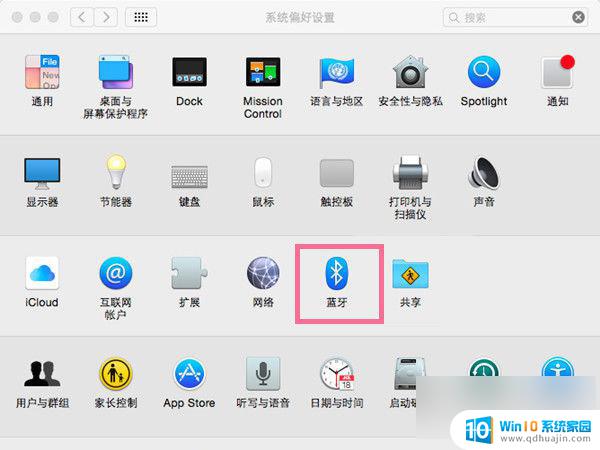
3、开启电脑蓝牙,在蓝牙设备列表中点击鼠标后的【连接】即可。
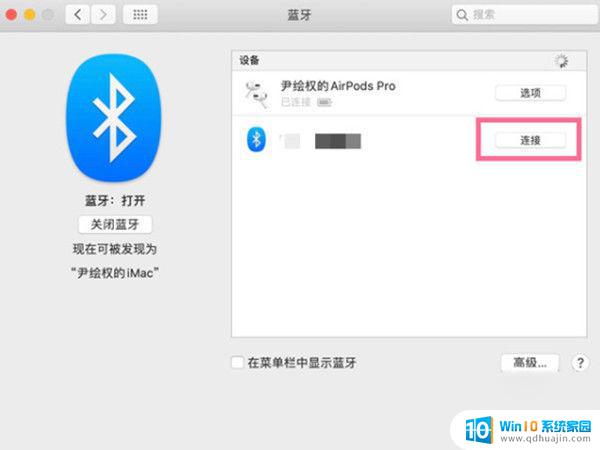
以上就是苹果鼠标如何连接笔记本的全部内容,如果还有不清楚的用户,可以参考以上小编的步骤进行操作,希望对大家有所帮助。
苹果鼠标怎么连接笔记本 苹果鼠标蓝牙连接电脑教程相关教程
热门推荐
电脑教程推荐
win10系统推荐
- 1 萝卜家园ghost win10 64位家庭版镜像下载v2023.04
- 2 技术员联盟ghost win10 32位旗舰安装版下载v2023.04
- 3 深度技术ghost win10 64位官方免激活版下载v2023.04
- 4 番茄花园ghost win10 32位稳定安全版本下载v2023.04
- 5 戴尔笔记本ghost win10 64位原版精简版下载v2023.04
- 6 深度极速ghost win10 64位永久激活正式版下载v2023.04
- 7 惠普笔记本ghost win10 64位稳定家庭版下载v2023.04
- 8 电脑公司ghost win10 32位稳定原版下载v2023.04
- 9 番茄花园ghost win10 64位官方正式版下载v2023.04
- 10 风林火山ghost win10 64位免费专业版下载v2023.04